Page 319 of 384
Radio
Uconnect 4C/4C NAV con radio con pantalla de 8,4"
1 — Radio Station Presets (Presintonías de emisoras de radio)
2 — Toggle Between Presets (Cambiar entre las presintonías)
3 — Status Bar (Barra de estado)
4
— View Small Navigation Map (Ver mapa de navegación pequeño)
5 — Main Category Bar (Barra de categoría principal)
6 — Audio Settings (Ajustes de audio)
7 — Seek Up (Búsqueda ascendente)
8 — Direct Tune To A Radio Station (Sintonización directa de una
emisora de radio)
9 — Seek Down (Búsqueda descendente)
10 — Browse And Manage Presets (Buscar y gestionar las presinto-
nías)
11 — Radio Bands (Bandas de radio)
317
Page 322 of 384
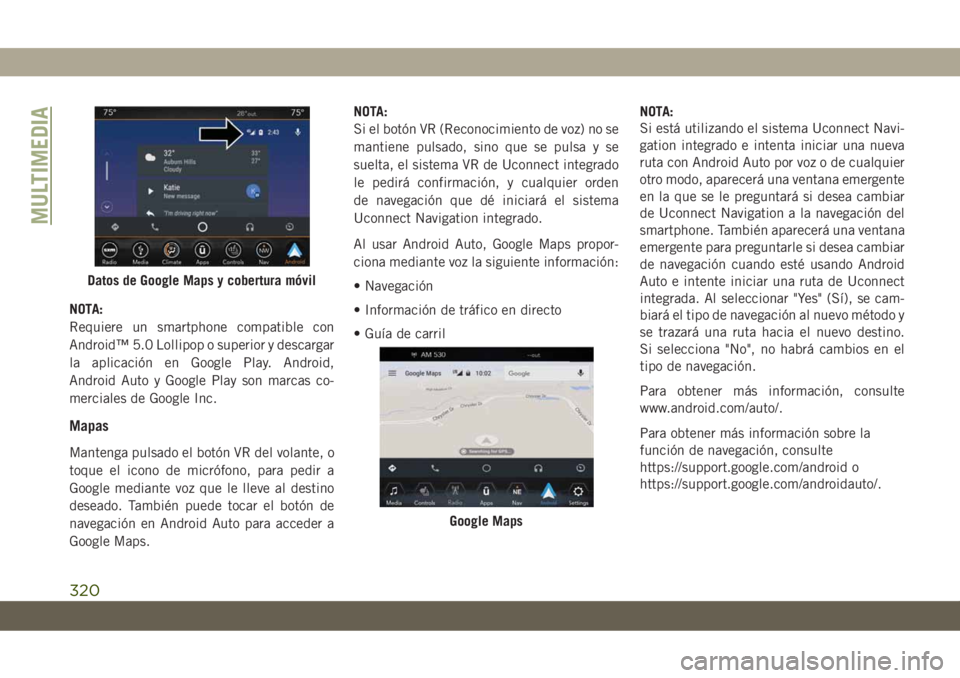
NOTA:
Requiere un smartphone compatible con
Android™ 5.0 Lollipop o superior y descargar
la aplicación en Google Play. Android,
Android Auto y Google Play son marcas co-
merciales de Google Inc.
Mapas
Mantenga pulsado el botón VR del volante, o
toque el icono de micrófono, para pedir a
Google mediante voz que le lleve al destino
deseado. También puede tocar el botón de
navegación en Android Auto para acceder a
Google Maps.NOTA:
Si el botón VR (Reconocimiento de voz) no se
mantiene pulsado, sino que se pulsa y se
suelta, el sistema VR de Uconnect integrado
le pedirá confirmación, y cualquier orden
de navegación que dé iniciará el sistema
Uconnect Navigation integrado.
Al usar Android Auto, Google Maps propor-
ciona mediante voz la siguiente información:
• Navegación
• Información de tráfico en directo
• Guía de carrilNOTA:
Si está utilizando el sistema Uconnect Navi-
gation integrado e intenta iniciar una nueva
ruta con Android Auto por voz o de cualquier
otro modo, aparecerá una ventana emergente
en la que se le preguntará si desea cambiar
de Uconnect Navigation a la navegación del
smartphone. También aparecerá una ventana
emergente para preguntarle si desea cambiar
de navegación cuando esté usando Android
Auto e intente iniciar una ruta de Uconnect
integrada. Al seleccionar "Yes" (Sí), se cam-
biará el tipo de navegación al nuevo método y
se trazará una ruta hacia el nuevo destino.
Si selecciona "No", no habrá cambios en el
tipo de navegación.
Para obtener más información, consulte
www.android.com/auto/.
Para obtener más información sobre la
función de navegación, consulte
https://support.google.com/android o
https://support.google.com/androidauto/.
Datos de Google Maps y cobertura móvil
Google Maps
MULTIMEDIA
320
Page 326 of 384
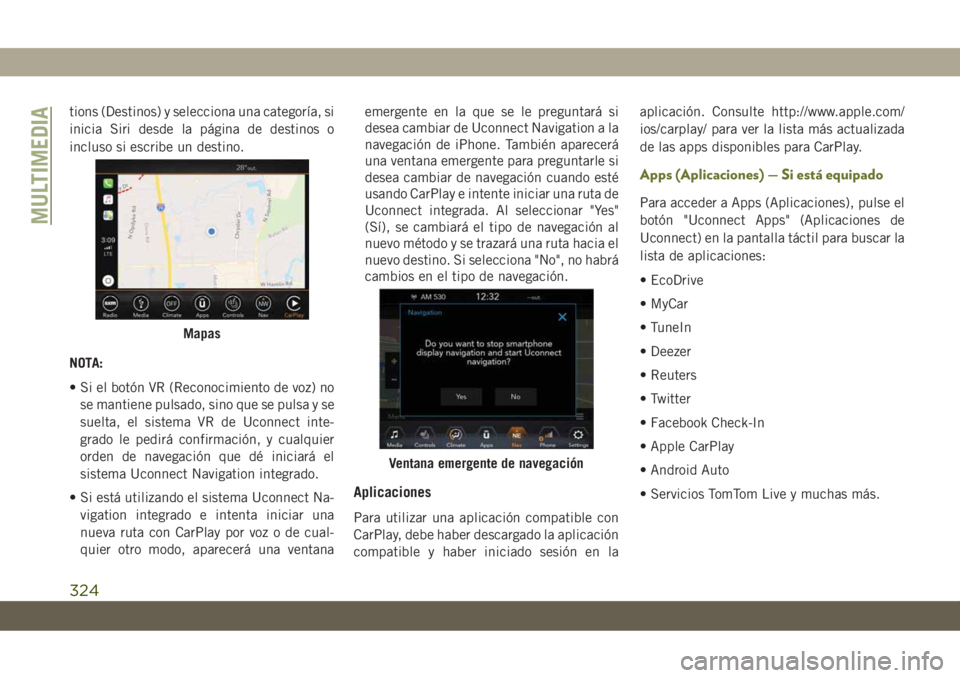
tions (Destinos) y selecciona una categoría, si
inicia Siri desde la página de destinos o
incluso si escribe un destino.
NOTA:
• Si el botón VR (Reconocimiento de voz) no
se mantiene pulsado, sino que se pulsa y se
suelta, el sistema VR de Uconnect inte-
grado le pedirá confirmación, y cualquier
orden de navegación que dé iniciará el
sistema Uconnect Navigation integrado.
• Si está utilizando el sistema Uconnect Na-
vigation integrado e intenta iniciar una
nueva ruta con CarPlay por voz o de cual-
quier otro modo, aparecerá una ventanaemergente en la que se le preguntará si
desea cambiar de Uconnect Navigation a la
navegación de iPhone. También aparecerá
una ventana emergente para preguntarle si
desea cambiar de navegación cuando esté
usando CarPlay e intente iniciar una ruta de
Uconnect integrada. Al seleccionar "Yes"
(Sí), se cambiará el tipo de navegación al
nuevo método y se trazará una ruta hacia el
nuevo destino. Si selecciona "No", no habrá
cambios en el tipo de navegación.
Aplicaciones
Para utilizar una aplicación compatible con
CarPlay, debe haber descargado la aplicación
compatible y haber iniciado sesión en laaplicación. Consulte http://www.apple.com/
ios/carplay/ para ver la lista más actualizada
de las apps disponibles para CarPlay.
Apps (Aplicaciones) — Si está equipado
Para acceder a Apps (Aplicaciones), pulse el
botón "Uconnect Apps" (Aplicaciones de
Uconnect) en la pantalla táctil para buscar la
lista de aplicaciones:
• EcoDrive
• MyCar
• TuneIn
• Deezer
• Reuters
• Twitter
• Facebook Check-In
• Apple CarPlay
• Android Auto
• Servicios TomTom Live y muchas más.
Mapas
Ventana emergente de navegación
MULTIMEDIA
324
Page 331 of 384
Sistema de navegación Uconnect 4C NAV con pantalla de 8,4"
1— Search For A Destination In All Categories (Buscar un destino
en todas las categorías)
2 — Find A Destination (Encontrar un destino)
3 — View Map (Ver mapa)
4 — Navigate To Saved Home Destination (Navegar a un domicilio
guardado)5 — Navigate To Saved Work Destination (Navegar a un destino de
trabajo guardado)
6 — Navigation Settings (Configuración de la navegación)
7 — Emergency (Emergencia)
8 — Information (Información)
329
Page 333 of 384
Inicio
• Debe guardarse una ubicación de casa en el
sistema. En el menú de navegación princi-
pal, pulse el botón “Home” (Casa) en la
pantalla táctil.
Uconnect 4C NAV con mapa de pantalla de 8,4"
1 — Distance To Next Turn (Distancia al próximo giro)
2 — Next Turn Street (Giro en siguiente calle)
3 — Estimated Time Of Arrival (Hora estimada de llegada)
4 — Zoom In And Out (Acercar y alejar el mapa)
5 — Your Location On The Map (Su ubicación en el mapa)6 — Navigation Main Menu (Menú principal de navegación)
7 — Current Street Location (Ubicación calle actual)
8 — Navigation Routing Options (Opciones de selección de ruta
de navegación)
331
Page 352 of 384
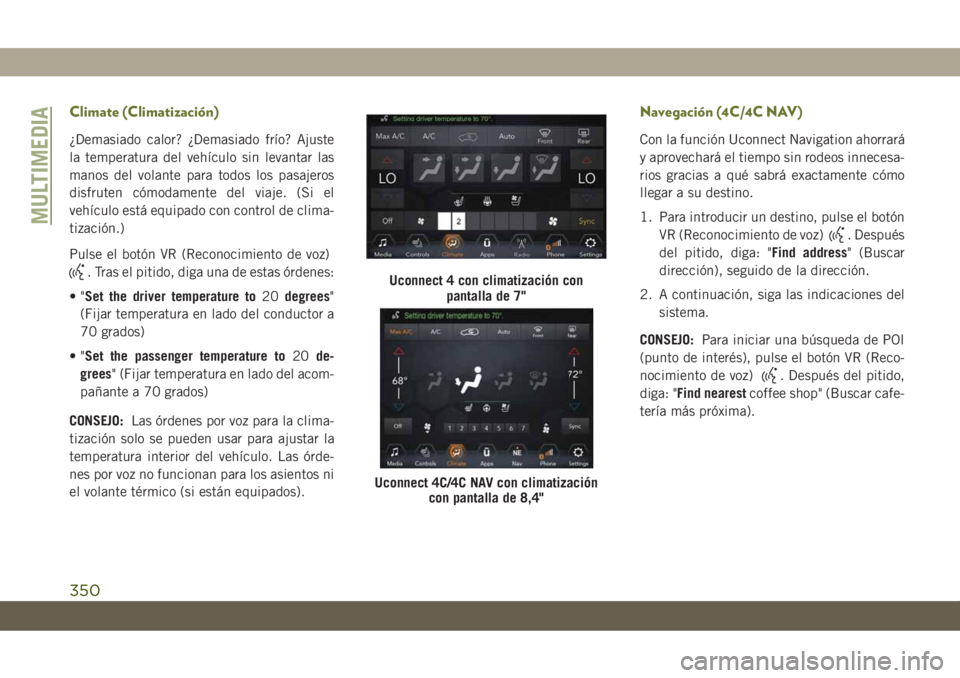
Climate (Climatización)
¿Demasiado calor? ¿Demasiado frío? Ajuste
la temperatura del vehículo sin levantar las
manos del volante para todos los pasajeros
disfruten cómodamente del viaje. (Si el
vehículo está equipado con control de clima-
tización.)
Pulse el botón VR (Reconocimiento de voz)
. Tras el pitido, diga una de estas órdenes:
•"Set the driver temperature to20degrees"
(Fijar temperatura en lado del conductor a
70 grados)
•"Set the passenger temperature to20de-
grees" (Fijar temperatura en lado del acom-
pañante a 70 grados)
CONSEJO:Las órdenes por voz para la clima-
tización solo se pueden usar para ajustar la
temperatura interior del vehículo. Las órde-
nes por voz no funcionan para los asientos ni
el volante térmico (si están equipados).
Navegación (4C/4C NAV)
Con la función Uconnect Navigation ahorrará
y aprovechará el tiempo sin rodeos innecesa-
rios gracias a qué sabrá exactamente cómo
llegar a su destino.
1. Para introducir un destino, pulse el botón
VR (Reconocimiento de voz)
. Después
del pitido, diga: "Find address" (Buscar
dirección), seguido de la dirección.
2. A continuación, siga las indicaciones del
sistema.
CONSEJO:Para iniciar una búsqueda de POI
(punto de interés), pulse el botón VR (Reco-
nocimiento de voz)
. Después del pitido,
diga: "Find nearestcoffee shop" (Buscar cafe-
tería más próxima).
Uconnect 4 con climatización con
pantalla de 7"
Uconnect 4C/4C NAV con climatización
con pantalla de 8,4"
MULTIMEDIA
350